在Adobe Photoshop中制作3D动画是一个结合了2D图像编辑与3D建模、动画、渲染技术的综合性过程,虽然不如专业3D软件(如C4D、Blender)功能强大,但对于简单的3D动画效果、文字动画或产品展示具有便捷性和高效性,以下是详细的操作步骤和核心要点,帮助用户从零开始掌握Ps中的3D动画制作。
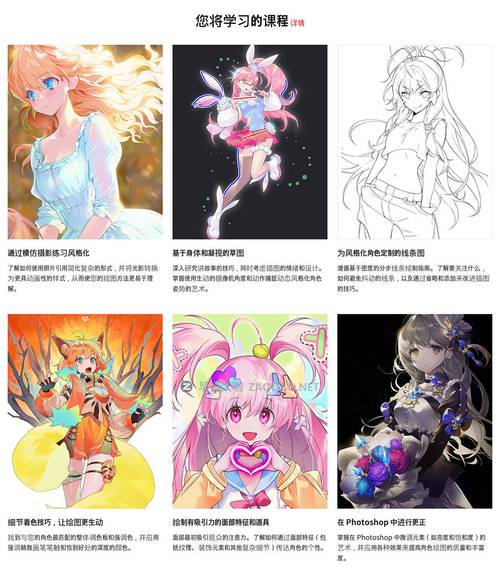
准备工作:熟悉Ps的3D工作界面
在开始制作3D动画前,需确保Photoshop版本支持3D功能(仅限CC 2019及更早版本,CC 2021及后续版本已移除原生3D功能,需通过第三方插件或旧版实现),打开Ps后,通过“窗口 > 3D”调出3D面板,该面板包含“场景”“源”“材质”“网格”等子面板,用于管理3D对象的各种属性,右侧的“属性”面板会根据所选工具(如3D对象工具、3D材质工具、3D相机工具)动态调整参数,是调整3D对象位置、旋转、缩放及材质的核心区域。
创建或导入3D对象
3D动画的基础是3D对象,Ps中可通过以下方式获取:
- 内置3D模型:选择“3D > 从新建图层新建3D模型”,输入文字或创建形状图层后,Ps会自动将其转换为3D模型(如文字的挤压模型、形状的旋转模型)。
- 加载预设模型:通过“窗口 > 3D > 源”,在“预设”中选择提供的3D模型(如立方体、球体、酒瓶等),直接拖入画布。
- 导入外部模型:支持“.obj”、“.3ds”、“.dae”等格式的3D模型,通过“文件 > 打开”导入,或“3D > 从文件新建3D模型”加载,导入后,可在“网格”面板中查看模型的组件(如主体、部件),并单独编辑。
调整3D对象的基本属性
创建3D对象后,需通过“3D对象工具”(快捷键K)调整其空间状态:
- 位置工具:拖动对象在X、Y、Z轴上的位置,或通过“属性”面板输入精确数值。
- 旋转工具:自由旋转对象,或按住Shift键约束轴向旋转(如水平/垂直旋转)。
- 缩放工具:等比例缩放对象,或单独调整X/Y/Z轴的缩放比例。
在“场景”面板中可设置“渲染设置”(如渲染预设:草图、线框、半透明、照片级),预览最终效果;在“网格”面板中可调整模型的“封顶”选项(如是否封顶、网格细分),优化模型细节。
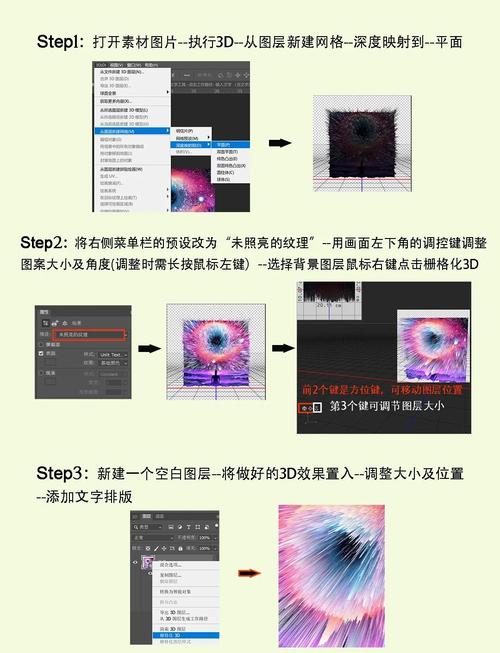
编辑3D材质与纹理
材质是3D对象的“皮肤”,直接影响动画的视觉效果,通过“材质”面板和“属性”面板的“材质”选项卡,可进行以下操作:
- 选择材质:在“材质”面板中点击模型的不同部分(如文字的正面、侧面、斜面),或通过“选择可编辑纹理”直接打开纹理编辑界面(实际是Ps的2D编辑界面,修改后保存即可实时更新3D模型)。
- 调整材质属性:包括“颜色”(漫反射颜色)、“光泽度”(反光强度)、“金属感”(金属质感程度)、“反射”(反射环境强度)、“透明度”(透明度及折射率)等参数,制作玻璃材质时,需提高“透明度”和“折射率”,降低“光泽度”;制作金属材质时,需增加“金属感”和“反射”值。
- 添加纹理贴图:除基础颜色外,还可添加“凹凸贴图”(模拟表面凹凸感,如布料纹理)、“环境贴图”(反射周围环境,如金属表面的场景反射),通过“属性”面板的“纹理”选项卡,点击“载入纹理”选择图片文件,或直接在2D纹理编辑手绘。
设置3D动画关键帧
Ps的3D动画基于时间轴(“窗口 > 时间轴”),通过关键帧记录对象、材质或相机的状态变化,以下是核心步骤:
- 创建时间轴动画:点击时间轴面板的“创建视频时间轴”按钮,选择“创建帧动画”或“创建时间轴动画”(推荐后者,支持关键帧)。
- 添加关键帧:
- 对象动画:选中3D对象,使用“3D对象工具”调整位置/旋转/缩放,属性”面板对应参数前会出现“关键帧”图标(菱形),点击即可添加关键帧,制作文字旋转动画,在第0帧设置旋转角度为0°,在第10帧设置为360°,Ps会自动生成中间过渡帧。
- 材质动画:在“材质”面板中调整参数(如颜色渐变、透明度变化),同样在“属性”面板中添加关键帧,制作材质呼吸灯效果,让“光泽度”参数在0-100之间循环变化。
- 相机动画:使用“3D相机工具”(快捷键N)调整视角,或通过“属性”面板的“相机”选项卡设置“镜头长度”(视野广角)、“景深”(焦点范围)等参数,添加关键帧实现镜头推拉、旋转效果。
- 设置动画时长与循环:在时间轴面板调整“持续时间”(如每帧0.5秒,总时长10秒),右键点击动画条选择“循环选项”(如循环、反向循环、一次播放)。
渲染与输出3D动画
完成动画设置后,需通过渲染将3D场景输出为视频文件。
- 渲染设置:在“3D > 渲染设置”中,选择“输出设置”(如格式:MP4/QuickTime、尺寸:1920×1080、帧速率:24fps),并调整“质量”(最佳/平衡/快速)。
- 预览渲染:点击“3D > 渲染”,Ps会逐帧渲染动画,并在画布中显示预览效果(渲染进度可在“渲染”面板查看)。
- 导出动画:渲染完成后,通过“文件 > 导出 > 渲染视频”选择保存路径、格式及预设参数,点击“渲染”即可导出动画文件。
常见问题与优化技巧
- 模型卡顿/渲染缓慢:降低模型细分(“网格”面板的“细分”选项)、简化材质贴图分辨率、关闭“实时3D”预览(改用“线框”模式预览动画)。
- 动画不流畅:增加关键帧密度(如每秒24帧)、使用“缓动”功能(时间轴面板的“关键帧插值”调整动画速度曲线)。
- 材质纹理丢失:确保纹理贴图与3D文件在同一文件夹,或使用“3D > 导出3D模型”时包含纹理。
相关问答FAQs
Q1:Ps中制作的3D动画无法导出视频,提示“渲染失败”,怎么办?
A:首先检查Photoshop版本是否支持3D功能(CC 2021及后续版本需安装旧版插件或使用替代软件);其次确认“渲染设置”中的输出格式是否支持动画(如MP4需系统安装相应编码器);最后关闭其他占用内存的程序,确保Ps有足够资源进行渲染,若仍失败,可尝试将动画导出为序列帧图片(PNG/JPEG),再用Premiere等软件合成视频。

Q2:如何让3D文字的厚度随动画变化,实现“拉伸”效果?
A:在“网格”面板中选中3D文字模型,找到“凸出”选项(挤压模型特有),调整“深度”参数(控制文字厚度),然后通过时间轴添加关键帧:在第0帧设置“深度”为0(文字无厚度),在第10帧设置“深度”为100(正常厚度),Ps会自动生成厚度渐变动画,若需更复杂效果(如局部拉伸),可使用“变形”工具(“编辑 > 变形 > 变形”)在关键帧帧调整文字形状,结合3D对象的“变形”参数实现。


